iOS 26にアップグレードする前にiPhoneのストレージをクリーンアップする
 Kiyoko Tōru
Kiyoko Tōru- 更新日:2025-08-25 カテゴリ: ios17
iPhone を最新の iOS26バージョンにアップグレードする予定ですか? または、iOS26にアップグレードすることもできますが、ある程度のストレージ容量が必要なので、iOS26にアップグレードする前に iPhone の容量を解放するにはどうすればよいですか? 新しい機能でエキサイティングな時代が待っています。機能と改善点があります。
ただし、飛躍する前に、デバイスに十分なストレージ容量を確保する必要があります。このガイドでは、効果的な方法を検討します。 iPhone のスペースを解放し、iPhone のストレージを最適化し、貴重なスペースを解放する方法、そのため、ストレージ関連の心配をすることなく、スムーズに iOS26にアップグレードできます。
- まずスペースを占有しているものを特定し、iPhone ストレージをクリーンアップします
- 1. 専門ツールを使用して iPhone のストレージを最適化する [ワンストップ ソリューション]
- 2.不要/重複した写真とビデオを削除します
- 3. アプリのデータとキャッシュを削除します
- 4. 不要/重複した写真とビデオを削除します
- 5. SMSとMMSを削除します
- 何も削除せずにストレージを解放するにはどうすればよいですか?
まずスペースを占有しているものを特定し、iPhone ストレージをクリーンアップします
- ステップ1: iPhone で「設定」を開きます。
- ステップ2: 「一般」をタップします。
- ステップ3: iPhoneストレージを選択します。
iPhone のストレージをクリーンアップするための最初のステップは、ストレージを消費しているものを特定することです。幸いなことに、iOS には iPhone のメモリをクリーンアップする簡単な方法が用意されています。
この画面に到達すると、写真、アプリ、システム データ、その他のファイルなど、さまざまなカテゴリにわたるストレージ分布を示す棒グラフが表示されます。以前の iOS バージョンでは、多くの場合かなりのスペースを占有する「その他」ストレージも表示されていました。

1.プロフェッショナルツールを使用してiPhoneのストレージを最適化する[ワンストップソリューション]
iPhone のストレージを最適化するための便利なオールインワン ソリューションをお探しの場合は、 UltFone iOS データ管理 この無料ツールは、iPhone をバックアップするための迅速かつシームレスなソリューションを提供します。これを使用すると、iTunes や iCloud を使用せずに iPhone を無料でバックアップできます。UltFone iOS データ管理は、貴重なデータの安全性とアクセス性を保証します。
この強力なツールにはいくつかの利点があります:
- ワンクリックで無料バックアップ: データを無料でバックアップしてコンピュータに保存できます。このバックアップにより、重要な情報を失うことを心配することなく、不要なアプリやデータを確実に削除できます。
- 重複写真の検出: このツールはデバイス上の同じ写真を迅速に検出し、それらを削除して貴重なストレージ領域を再利用できるようにします。
- 簡単なバックアップと復元: 必要に応じていつでもバックアップを表示し、デバイスに復元できるので、データに常にアクセスできるようになります。
- ステップ1 UltFone iOS データマネージャーをダウンロードしてインストールします。 iPhone をコンピュータに接続し、ホームページで「レコードのバックアップ」をタップし、次のページで「バックアップと復元」をタップします。
- ステップ2 アップグレードする前に「バックアップ」ボタンをクリックしてiPhoneをバックアップします。
- ステップ3 おめでとうございます! iOS 26にアップグレードする前に、iTunes を使用せずに iPhone を正常にバックアップできました。



2.不要/重複した写真とビデオを削除する
写真やビデオが大量のストレージを消費している場合は、iPhone のスペースを解放する方法に関する質問に答えるために、不要なファイルや重複したファイルを削除することが賢明です。その方法は次のとおりです。
- 写真アプリを開きます。
- 削除する写真が含まれているアルバムに移動します。
- 「選択」を選択し、削除したい写真を選択します。
- 「削除」をタップすると、選択した写真が削除されます。
不要な写真を削除するには:
- iPhoneで「設定」を起動します。
- 「一般」に移動し、「iPhone ストレージ」を選択します。
- オフライン コンテンツをダウンロードしたアプリを見つけます。
- アプリをタップしてストレージ情報を表示します。
- ダウンロードした動画を左にスワイプし、「削除」をタップして削除します。
アプリに保存されているオフラインのビデオと音楽の場合:
3.使用しないアプリをアンインストールする
iPhone のストレージをクリーンアップするには、使用していないアプリをアンインストールすることが効果的です。iPhone のストレージを最適化するには、次の手順に従ってください。
- ステップ1: iPhone で「設定」を開きます。
- ステップ2: 「一般」をタップします。
- ステップ3: iPhoneストレージを選択します。
- ステップ4: サイズ順に並べ替えられたアプリのリストをスクロールします。
- ステップ5: 大量のスペースを占有しており、ほとんど使用されていないアプリを特定します。
- ステップ6: 削除したいアプリを右から左にスワイプします。
- ステップ7: 「アプリを削除」を選択してアンインストールします。
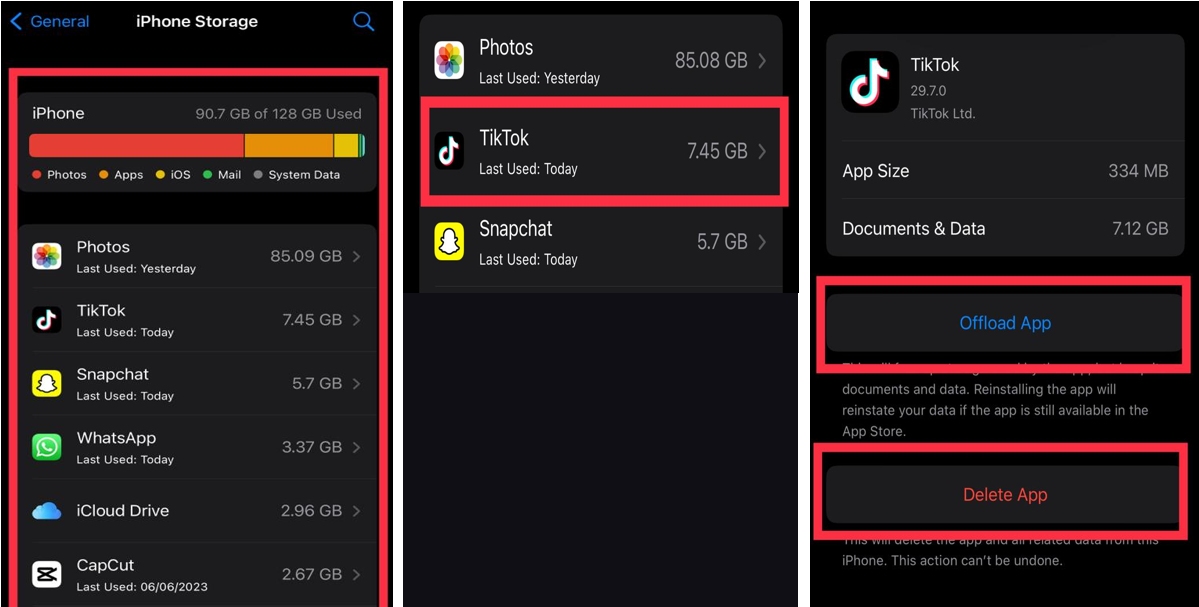
あるいは、ホーム画面から直接アプリを削除することもできます。
- ステップ1: ホーム画面で削除するアプリを見つけます。
- ステップ2: メニューが表示されるまでアプリのアイコンを押し続けます。
- ステップ3: 「アプリを削除」をタップします。
- ステップ4: ポップアップウィンドウから「アプリを削除」を選択して確認します。
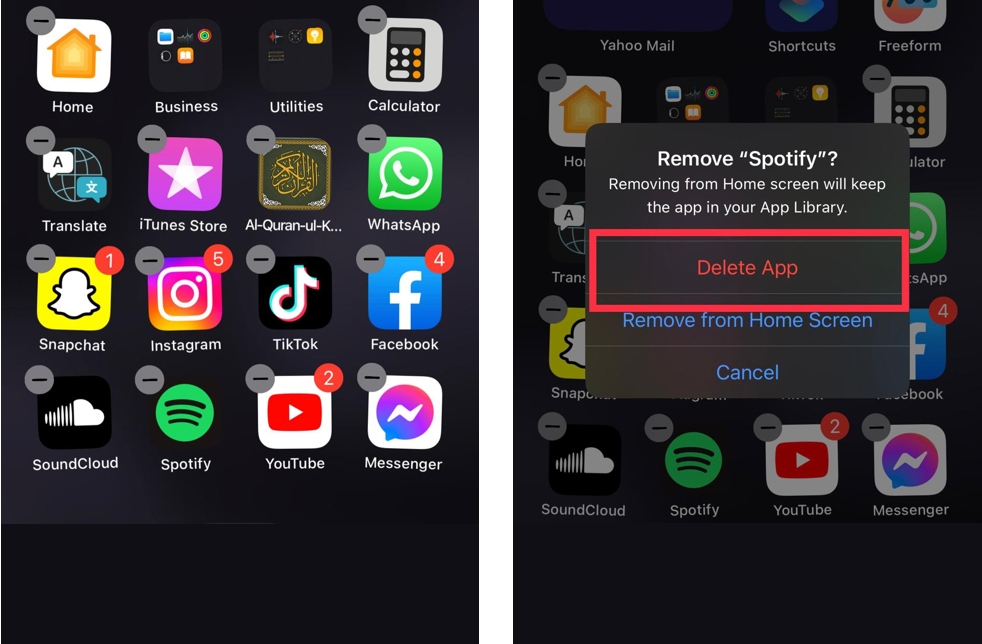
4.アプリのデータとキャッシュを削除する
アプリのアンインストールに加えて、アプリのデータとキャッシュを削除してストレージを最適化することもできます。iPhone のストレージを空にする方法は次のとおりです。
- ステップ1: iPhone で「設定」を開きます。
- ステップ2: 「一般」をタップします。
- ステップ3: iPhoneストレージを選択します。
- ステップ4: アプリの横にある矢印をクリックすると、ストレージの使用状況を詳しく調べることができます。
- ステップ5: アプリのデータと、ドキュメントとデータが占める追加スペースを確認します。
- ステップ6: アプリ内の不要なデータは個別に削除してください。
5.SMSとMMSを削除する
Mac のメッセージ アプリからビデオや画像を削除するには、iPhone ストレージを空にする 2 つの方法があります。
- ステップ1: Mac でメッセージを開きます。
- ステップ2: 削除するコンテンツが含まれる会話に移動します。
- ステップ3: 画像またはビデオを右クリック (または 2 本の指でクリック) します。
- ステップ4: 「削除」を選択します。
方法 1: その場で Apple メッセージからビデオと画像を削除:
- ステップ1: 画面の左上隅にある Apple アイコンをクリックします。
- ステップ2: 「このMacについて」を選択します。
- ステップ3: 「ストレージ」を選択し、計算が完了するまで待ちます。
- ステップ4: 「管理」をクリックします。
- ステップ5: 左側のレールで、「メッセージ」に移動します。
- ステップ6: コンテンツをサイズごとに並べ替えます。
- ステップ7: 削除するファイルを選択します。
- ステップ8: 「削除」をクリックするか、右クリックして「削除」を選択します。
方法 2: Apple メッセージからビデオと画像を一括削除:
何も削除せずにiPhoneのストレージを解放する方法がある?
何も削除せずにストレージを解放したい場合は、次の方法を試してください。
1. Web ブラウザのキャッシュをクリアします: [設定] を開いて、使用しているブラウザ アプリに移動します。ブラウザに応じて、ブラウザ データまたはキャッシュをクリアするオプションを選択します。
2. パソコン上のデータのバックアップ: 次のようなツールを使用します UltFone iOS データ管理、 前述したように、データをコンピュータにバックアップすることで、重要なものを失うことなく iPhone からファイルを安全に削除できます。
まとめ
iPhoneのストレージをクリーンアップして iOS26にアップグレードする前に、スムーズで手間のかからないエクスペリエンスを実現してください。
このガイドで説明されている方法に従って iPhone のメモリをクリーンアップすると、iPhone のストレージを効率的に最適化できます。 UltFone iOS データ管理 ワンクリックのバックアップ、重複した写真の検出、簡単な復元を提供することでプロセスを簡素化できます。これらの手順を実行すると、iPhone がよりクリーンで整理され、iOS 17 のエキサイティングな新機能に備えて iPhone ストレージを空にすることができます。
 Kiyoko Tōru
Kiyoko Tōru

